brother in blog
|
No comment yet
Sembunyikan tab Connections pada Internet Options
Episode kali ini terkait dengan keamana koneksi anda terhadap Internet.Apabila ana baru-baru saja mengatur koneksi Internet sebaiknya anda langsung menyembunyikan Tab Connetction pada Internet Options agar orang lain tidak secepatnya mengubah settingan anda tersebut.Untuk postingan ini kita kembali lagi pada pengingatan kita terhadap postingan atau artikel pada episode yang lalu yang terdiri dari artikel.
- Menyembunyikan Aikon pada System Tray
- Menyembunyikan Aikon Drive
- Menyembunyikan DRIVE
- Sembunyikan File penting anda
- Sembunyikan Tampilan Selamat datang ketika Logon
- Menyembunyikan Jendela Scan
- Menyembunyikan Desktop Cleanup Wizard
- Tekan Windows Key +R lalu ketik gpedit,kemudian klik OK.
- Buka , Local Computer Policy -->User Configuration -->Administrative Template -->Windows Component -->Internet Explorer --> Internet Control Panel.
- Klik ganda Disable the Connection page,Kemudian klik tab setting keudian Enable,Lalu Kli Ok.
brother in blog
|
No comment yet
Mempercantik Aikon dengan menghilangkan Tanda panah
Tanda panah yang saya maksud pada episode ini adalah tanda panah yang melekat pada gambar aikon.Dalam hal ini kita perlu memerlukan panel Run,maka dari itu silahkan ikuti tutorial berikut.Ketik regedit pada jendela RUN,kemudian klik OK atau tekan Enter.
- Buka Folder HKEY_CLASSES_ROOT--> Inkfile.
- Hapus Value data pada IsShortcut.
brother in blog
|
No comment yet
Menyembunyikan Aikon pada System Tray
Kembali lagi pada Episode menyembunyikan yang sebelumnya kita telah mempelajari tata cara menyembunyikan aikon Drive.System Tray biasanya menampilkan aikon juga dan apabila hal atau aikon tersebut tidak digunakan.Kita dapat memberhentikan masa jabatannya untuk tampil dan tidak dibiayai lagi berupa peformas,hehe.- Cara Menyembunyikan Aikon
- Klik kanan Tasbar,jangan klik program yang terdapat pada taskbar melainkan tasbar kosong.
- Berikan tanda centang pada HideInactive icons,kemudian klik Coztumize.
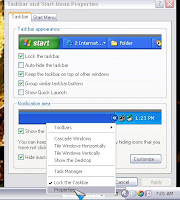 Pilih salah satu aikon,kemudian pada kolom berhaviorpilih Always hide,lalu klik OK pada kedua panel.
Pilih salah satu aikon,kemudian pada kolom berhaviorpilih Always hide,lalu klik OK pada kedua panel.
brother in blog
|
No comment yet
Menyembunyikan Aikon Drive
Beda lagi dengan artikel dulu yaitu Mengubah aikon Drive,kali ini kita akan menonaktifkan atau menyembunyikan nama drive aikon .Artikel ini memiliki tujuan sama dengan artikel episode lalu yaitu Menyembunyikan Drive.Berikut tata cara menyembunyikannya.- Tekan Windows Key +R,lalu masuk ke panel Group Policy.Ketik gpedit.msc pada panel Run lalu Klik Ok atau tekan enter.
- Buka folder Local Computer Policy -->User Configuration -->Administrative Template -->Windows Component -->Windows Explorer.
- Klik Dua kali Hide these Specified Drives in My Computer untuk mengubah settingannya.
- Klik Enable,lalu pilih drive yang akan disembunyikan,lalu tekan Ok dan tutup Panel Group Policy.
brother in blog
|
No comment yet
Menyembunyikan Fitur Help Support
Bagi anda yang tidak tahu tentang bahasa inggris sebaiknya mencopot fitur ini,dikarenakan selain berbahasa inggris juga dapat merusak pemandangan dan terkesan anda tahu berbahasa Inggris.Namun bagi anda pengguna awal dapat mentransalte atau apabila dapat diubah bahasanya tolong ditambah tata caranya dikolom komentar dibawah ini.Berikut cara menghilangkannya,- Tekan Windows key + R,kemudian klik gpedit.msc,lalu tekan Enter.
- Pada explorernya silahkan buka folder berikut secara berurutan : Local Komputer Policy --> User Congfiguration --> Administrative template --> Start Menu and Taskbar
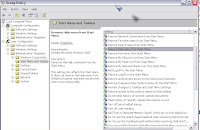
- Difolder tersebut akan terlihat berbagai macam fitur yang terdapat pada Taskbar dan Start menu.Pada tujuan semula kita yaitu Menyembunyikan fitur Help dan Support dengan cara klik 2 kali Remove Help menu from start menu, lalu klik Enable kemudian OK.
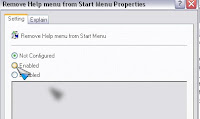
brother in blog
|
No comment yet
Menyembunyikan DRIVE
Drive merupakan sebuah tempat folder dan file,jika frive tersebut anda tidak ingin diganggu maka,saya rasa saya sangat beruntung hari ini karena dapat membantu anda.Drive tersebut apabila anda sembunyikan akan membuat tampilan serta isi-isinya tidak dapat terubah lagi.- Tekan Windows key + R,buka folder HKEY_CURRENT USER --> Software --> Micorosoft --> Windows--> CurrentVersion --> Policies -->Explorer.
- Klik kanan pada layar putih(kosong) bukan file lalu klik edit -->New -->DWORD Value dan beri nama NoDrive.
- Dalam hal ini kalian perlu mengetahui kombinasi dirve pada value agar anda dapat mengetahui kode drive tersebut.Berikut beberapa kombinasi angka pada value data
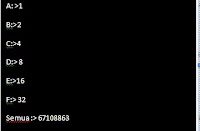
brother in blog
|
No comment yet
Sembunyikan File Penting anda
File pribadi adalah file yang tidak anda ingin diketahui oleh orang lain,sebab itulah artikel ini saa publishkan bagi anda yang memiliki keinginan kuat untuk menyembunyikan file rahasia anda.Episode ini beda lagi fungsinya dengan episode lalu yaitu Sembunyikan Tampilan Selamat datang ketika Logon.Pada bagian ini kita menggunalan cmd yaitu Command prompt,berikut tata cara untuk menyembunyikan file anda yang sangat sakin rahasianya.
- Tekan Windows key + R kemudian ketik CMD lalu tekan enter.
- Pada panel Cmd,untuk kegiatan awal ketik nama drive: contoh D: yang anda inginkan(tempat dile yang ingin disembunyikan).lalu langkah kedua ketik cd nama folder yang anda inginkan( folder file akan disembunyikan).Langkah ketiga Ketik attrib + s + h file yang anda inginkan untuk disembunyi oleh cmd.
brother in blog
|
No comment yet
Menyembunyikan Jendela SCAN
Agar tidak tergnggu,sebaiknya anda sembunyikan jendela scan saat system proteksi file sedang berjalan.Berikut tata cara menyembunyian jendela scan,sama dalam halnya menyembunyikan Fitur Run,Help dan support dan nama logon pada artike-artikel sebelumnya.- Tekan Windows key+ R,lalu ketik gpedit.msc,lalu tekan Enter.
- Buka folder Local Computer Policy -->Computer Configuration --> Administrative template --> System --> Windows dile Protection.
- Klik 2 kali Hide the file scan progress Wndows.
 Klik enable,lalu tekan OK
Klik enable,lalu tekan OK
brother in blog
|
No comment yet
Sembunyikan Tampilan Welcome Saat Logon
Lain halnya dengan posting sebelumnya yaitu Menyembunyikan Help dan support dan menu run dikesempatan ini kita belajar menyembunyikan dengan tujuan mempercepat atau mengurangi tampilan grafis dan animasi karena dapat menghambat laju Windows Xp anda.Ketika logon pastinya anda sering melihat tampilan selamat datang oleh Windows Xp,namun jika anda ingin menghilangkannya,rasanya itu cukup mudah jika anda mengikuti tutorial Berikut ini.
- Tekan Windows key +R lalu ketik gpedit.msc,lalu klik OK
- Buka folder berikut : Local computer Policy --> Komputer Configuration --> Administrative Template --> System --> Logon.
 Klik dua kali Don’t display the getting Started welcome screen at logon,lalu klik enable kemudian Klik OK
Klik dua kali Don’t display the getting Started welcome screen at logon,lalu klik enable kemudian Klik OK
Grafis dan animasi sebuah tampilan yang dapat memperlambat computer anda,untuk menghindarinya silahkan cari sebuah artikel yang dapat menonaktifkan fitur yang berupa grafis dan animasi.
brother in blog
|
No comment yet
Menyembunyikan Desktop Cleanup Wizard
Apabila anda menginstall sebuah software kemudian diakhir penginstallan tersebut,anda aktifkan pilihan “menampilkan Shortcut di desktop “maka hal tersebut berkaitan dengan Desktop Cleanup Wizard.
Disesi ini sebenarnya kita tidak menyembunyikan fitur tersebut melainkan menonaktifkan,sebab seperti yang saya bilang hal ini berkaitan dengan desktop Cleanup Wizard yang akan menghapus shortcut itu apabila fitur ini diaktifkan,selanjutnya ikuti Tutorial dibawah ini.
- Tekan Windows key+ R,kemudian ketik gpedit lalu klik OK.
- Bukan folder Local Computer Policy --> User Configuration -->Administative Template --> Desktop.
 Klik dua kali Don’t save setting at exit,terletak urutan kedua dari bawah,lalu klik Enable kemudian Klik OK.
Klik dua kali Don’t save setting at exit,terletak urutan kedua dari bawah,lalu klik Enable kemudian Klik OK.
Sama mempersamakan artikel ini dengan artikel dibawah ini agar dapat anda ketahui dengan mudah dan mempercepat perkembangan label Menyembunyikan
• Menyembunyikan Nama Logon
• Menyembunyikan fitur Help and Support
• Menyembunyikan Menu RUN
Selain tidak berfungsi sebagai penyembunyian Shotcut di desktop,jika anda melakukan tutorial ini dapat pula menonaktifkan penyimpanan settingan pada desktop ketika shoutdown.
brother in blog
|
No comment yet
Menyembunyikan Menu Logoff
Bagi anda yang memiliki computer yang berstandard 24 jam non stop kalian dapat menyembunyikan fitur logoff pada computer agar apabila digunakan oleh orang lain,pengguna tersebut tidak dapat mematikannya.Selain apabila sang pengguna berpikiran mencabut saklarnya.Sebelumnya, dilabel ini terdapat sebuah postingan yang memiliki ciri khas penyembunyian sebuah fitur dikomputer XP anda.Disini saya akan memberikan kalian sebuah pengingatan dan kalian dapat mengulang kembali tata cara tersebut.Seperti dalam halnya pada sinetron yang memiliki episode dan episode tersebut dapat anda ulang atau hanya sekedar membaca agar dapat anda ingat kembali.
• Menyembunyikan Nama Logon
• Menyembunyikan fitur Help and Support
• Menyembunyikan Menu RUN
• Menyembunyikan Menu Logoff Komputer
Cara menyembunyikan Menu Logoff
- Ikuti tutorial pada point pertama hingga kedua pada postingan sebelumnya tentang penyembunyian yaitu Menyembunyikan fitur Help and Support
- Selanjutnya Klik dua kali Remove Logoff on start menu,lalu klik enable kemudian klik OK.

brother in blog
|
No comment yet
Menyembunyikan Menu RUN
Dilabel menyembunyikan ini,saya hanya memberikan sebuah tutorial penyembunyian yang penting terhadap kemanan computer anda.Kalian pasti tahu dong mengapa saya memberikan tutorial penyembunyian Fitur Run ini.Hal itu disebabkan karena pengguna manapun dapat merusak atau mengubah dengan mudah settingan computer anda.Maka dari itu untuk mencegahnya kalian dapat mengikuti tutorial dibawah ini.- Ikuti tutorial pada point pertama hingga kedua pada postingan sebelumnya tentang penyembunyian yaitu Menyembunyikan fitur Help and Support
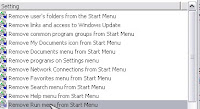 Disana silahkan cari tulisan lalu klik dua kali Remove Run menu fro Start menu,kemudian klik Enable lalu tekan OK
Disana silahkan cari tulisan lalu klik dua kali Remove Run menu fro Start menu,kemudian klik Enable lalu tekan OK
brother in blog
|
No comment yet
Menyembunyikan Nama Logon
Ketika anda logon salah satu user akan tidak terlihat,cara ini dapat anda lakukan dengan membuka regedit.Regedit merupakan sebuah panel yang digunakan untuk mengedit segala macam registry termasuk ini.Berikut cara menyembunyikan nama logon apabila anda memiliki lebih dari 1 user yang aktif pada computer anda.- Seperti yang saya bilang kita mulai dengan panel registry editor(regedit),cara membukanya tekan Ctrl+R,kemudian buka folder HKEY_LOCAL_MACHINE --> Softwrae --> Microsoft --> Windows NT --> CurrentVersion --> Winlogon --> Specialaccount --> UserList

- Buat Sebuah DWORD baru dengan cara klik menu edt --> New --> Dword value atau main klik dengan cara klik kanan kemudian New selanjutnya Klik DWORD value.

- Ketik nama logon yang ingin disembunyukan lalu tekan enter kemudian klik 2 kali DWORD tersebutlalu beri value data sama dengan 0,lalu klik OK.
Kesimpulan ...
-Regedit merupakan panel yang digunakan untuk mengubah registry.
- Kita dapat membuka regedit dengan tools Run,cara membuka tekan Windows Key + R.
Episode berikutnya saya akan memberikan tata cara untuk menyembunyikan HELP and Support
brother in blog
|
No comment yet
Mengganti Font pada Notepad
Untuk hari ini kita tidak belajar tentang cara mempercantik penampilan Os kita namun pada Notepad.Tahukah anda yang dimaksud Notepad? Notepad merupakan editor teks yang dapat digunakan untuk membuat dokumen teks murni (tanpa Gambar).Notepad juga memiliki jenis lain,seperti Notepad ++ sebagai editor bahasa programan.Biasanya,font yang digunakan oleh notepad adalah Lucida Console.Jika anda ingin mengubahnya,kalian cukup mengikuti tutorial berikut.
- Buka run( Ctrl + R) kemudian ketik regedit32.exe,lalu Ok.
- Buka folder : HKEY_CURRENT_USER-->Software -->Microsoft-->Notepad.
- Setelah itu,klik dua kali string value IfFacename untuk mengubah font default Notepad yang sebelumnya menggunakan Lucida Console.
- Isikan value data dengan jenis font yang diinginkan,lalu Klik OK kemudian restart Komputer anda.
Diakhir…
Sebelum merestart computer anda silahkan tutup Regedit,Ingat!!Isikan value data dengan jenis font yang telah terdaftar sebelumnya di Siste Operasi milik anda.
brother in blog
|
No comment yet
Mengganti Warna Windows

Jika sebelumnya anda mempelajari tentang cara mengganti Font pada Notepad,namun untuk saat ini kita beralih kembali ke OS Xp anda.Warna yang dimiliki oleh Windows secara umum yaitu putih,coba anda buka Explorer anda dengan menekan tombol kombinasi windows Key +E,terlihat bukan warna yang ditampilkan oleh windows Explorer tersebut berbackround Putih.
Ada satu tip untuk kalian yaitu mengubah background tersebut menjadi colour hijau atau biru,jika anda bosan dengan platform tersebut RGB lah kode warna untuk kalian agar dapat mengganti dasar platform tersebut.
1. Tekan Windows key+R,lalu ketik regedit.Kemudian tekan Enter atau klik OK.
2. Buka Folder : HKEY_CURRENT_USER --> Control Panel -->Colors,Klik ganda Windows dan masukkan Kombinasi warna RGB(Red Green dan Blue) dibagian Value data.Kemudian Klik OK.
3. Diakhir…
4. Kombinasi RGB dapat anda temukan diphotosho versi apapun atau kalian bisa menemukannya
brother in blog
|
1 comment
Definisi Datawarehouse
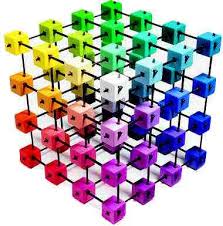
Datawarehouse adalah kumpulan macam-macam data yang subject oriented, integrated, time variant, dan nonvolatile. dalam mendukung proses pembuatan keputusan. "Inmon
and Hackathorn" (1994).
Datawarehouse sering diintegrasikan dengan berbagai sistem aplikasi untuk mendukung proses laporan dan analisis data dengan menyediakan data histori, yang menyediakan infrastruktur bagi EIS dan DSS.
Kenapa subject oriented?
Datawarehouse diorganisasikan pada subjek-subjek utama, seperti pelanggan, barang/ produk, dan penjualan.
Berfokus pada model dan analisis pada data untuk membuat keputusan, jadi bukan pada setiap proses transaksi atau bukan pada OLTP.
Menghindari data yang tidak berguna dalam mengambil suatu keputusan.
Kenapa integrated ?
Dibangun dengan menggabungkan/menyatukan data yang berbeda. relational databse, flat file, dan on-line transaction record.
Menjamin konsistensi dalam penamaan, struktur pengkodean, dan struktur atribut diantara data satu sama lain.
Datawarehouse time variant?
Data disimpan untuk menyediakan informasi dari perspektif historical, data yang tahun-tahun lalu/ 4-5 thn.
Waktu adalah elemen kunci dari suatu datawarehouse/ pada saat pengcapture-an.
Kenapa Non Volatile?
Setiap kali proses perubahan, data akan di tampung dalam tiap-tiap waktu. Jadi tidak di perbaharui terus menerus.
Datawarehouse tidak memerlukan pemrosesan transaksi dan recovery.
Hanya ada dua operasi initial loading of data dan access of data.
Datawarehouse bukan hanya tempat penyimpanan data, Datawarehouse adalah Business Intelligence tools, tools to extract, merubah (transform) dan menerima data (load) ke penyimpanan (repository) serta mengelola dan menerima metadata.
Sejarah Singkat
-1960, Dunia komputerisasi membuat aplikasi individu yang digunakan pada file utama. General mill mulai mengembangkan istilah dimensi dan fakta.
-1970, IRI menyediakan database dimensi untuk pembeli eceran, tahun untuk memperbaiki, mengembangkan dan mencocokan dengan hardware yang dimiliki.
-1983, DBMS diperkenalkan untuk mengambil keputusan.
-1988, Barry dan Paul mempublikasikan karyanya tentang Arsitektur Bisnis dan Sistem Informasi
-1990, memperkenalkan tool DBMS sebagai alat untuk datawarehouse.
-1990-sekarang, banyak bermunculan buku-buku datawarehouse dan aplikasi-aplikasi datawarehouse.
brother in blog
|
3 comments
Faktor yang harus dihindari dalam penggunaan SEO

Menghindari faktor yang tidak berkepentingan dalam SEO search engine optimasion merupakan halhttp://www.blogger.com/post-edit.g?blogID=2585899920840752755&postID=5594961504508193050 yang harus diterapkan dalam penggunaan ini.Setiap kepentingan SEO tidak selalu harus menyenangkan kalian perlu mengingat bahwa ada yang mengikat kebiasaan tersebut.
Dibawah ini adalah beberapa faktor yang anda harus hindari.Faktor dibawah masih mencangkup tentang penggunaan link dalam SEO.Jadi,anda harus berhati-hati dalam menyebarkan link yang berisikan anchor teks.
Mendapatkan Backlink dari website yang mempunyai Backlink terlalu banyak
Faktor inilah yang sering kali membuat para blogger pusing.Pikirkan saja pada point ke 4 dan point ini jika dicampur madukan kalian tidak mungkin mendapatkan backlink. Setiap backlink akan bereaksi jika blog tersebut berkualitas tetapi blog yang berkualitas tidak akan disebut berkualitas jika blog tersebut tidak mempunyai banyak backlink,Jadi jalan satu-satunya adalah memasang backlink pada blog pagerank 2 karena blog tersebut terkdang tidak mempunyai banyak backlink dan postingnya berkualitas.
Memasang link di blog yang tidak konsisten terhadap atribut-nya "dofollow"
Memasang blog pada "atribut dofollow" merupakan hal yang wajar tetapi jika blog tersebut berubah arah dan mengganti atributnya menjadi nofollow sama juga dengan artikel yang komentari terhapus akan membuat pengaruh besar terhadap Search engine.
Menjual link
Menjual link lebih baik dari pada membeli link itulah anggapan saya.
Mendapatkan backlink dari website rendahan
Pada blog yang tidak berkualitas biasanya disebut sampah alias spam alias tidak terdeteksi oleh google maka dari itu ini akan mempengaruhi kinerja pada Search engine tentunya karena akan bersifat permanen dan menyebar dari blog tidak berkualitas ke blog anda.
Langganan:
Postingan (Atom)


